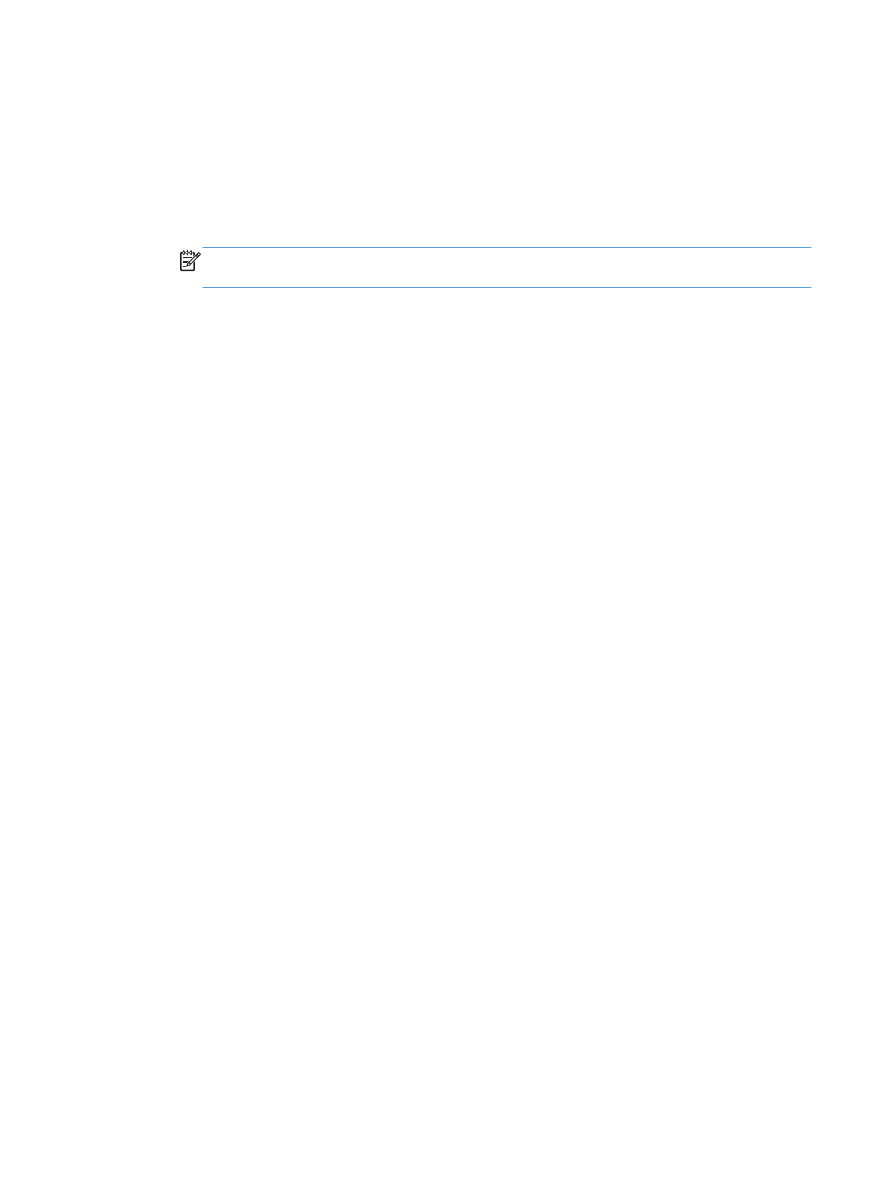
Modifica del tema colore del processo di stampa (Windows)
1.
Nel programma software, selezionare l'opzione Stampa.
2.
Selezionare il prodotto, quindi fare clic sul pulsante Proprietà o Preferenze.
3.
Fare clic sulla scheda Colore.
4.
Selezionare la casella di controllo HP EasyColor per deselezionare l'opzione.
5.
Selezionare un tema colore dall'elenco a discesa Temi colore.
●
Predefinito (sRGB): questo tema consente di impostare il prodotto in modo che i dati RGB
vengano stampati in modalità periferica raw. Quando si utilizza questo tema, gestire il
colore dal programma software o dal sistema operativo per un rendering corretto.
●
Brillante (sRGB): il prodotto aumenta la saturazione del colore nei mezzitoni. Utilizzare
questo tema per la stampa di grafica aziendale.
●
Foto (sRGB): il prodotto interpreta il colore RGB come se fosse stampato su una fotografia
mediante un minilaboratorio digitale. Fornisce un rendering di colori più intensi e saturi, a
differenza della modalità Predefinito (sRBG). Utilizzare questo tema per la stampa di foto.
●
Foto (Adobe RGB 1998): utilizzare questo tema per la stampa di foto digitali che
utilizzano lo spazio cromatico AdobeRGB anziché sRGB. Quando si utilizza questo tema,
disattivare la gestione dei colori nel programma software.
●
Nessuna: non viene utilizzato alcun tema colore.
●
Profilo personalizzato: selezionare questa opzione per utilizzare un profilo di input
personalizzato ed avere un maggior controllo sui colori generati (ad esempio, per emulare
118
Capitolo 5 Stampa
ITWW
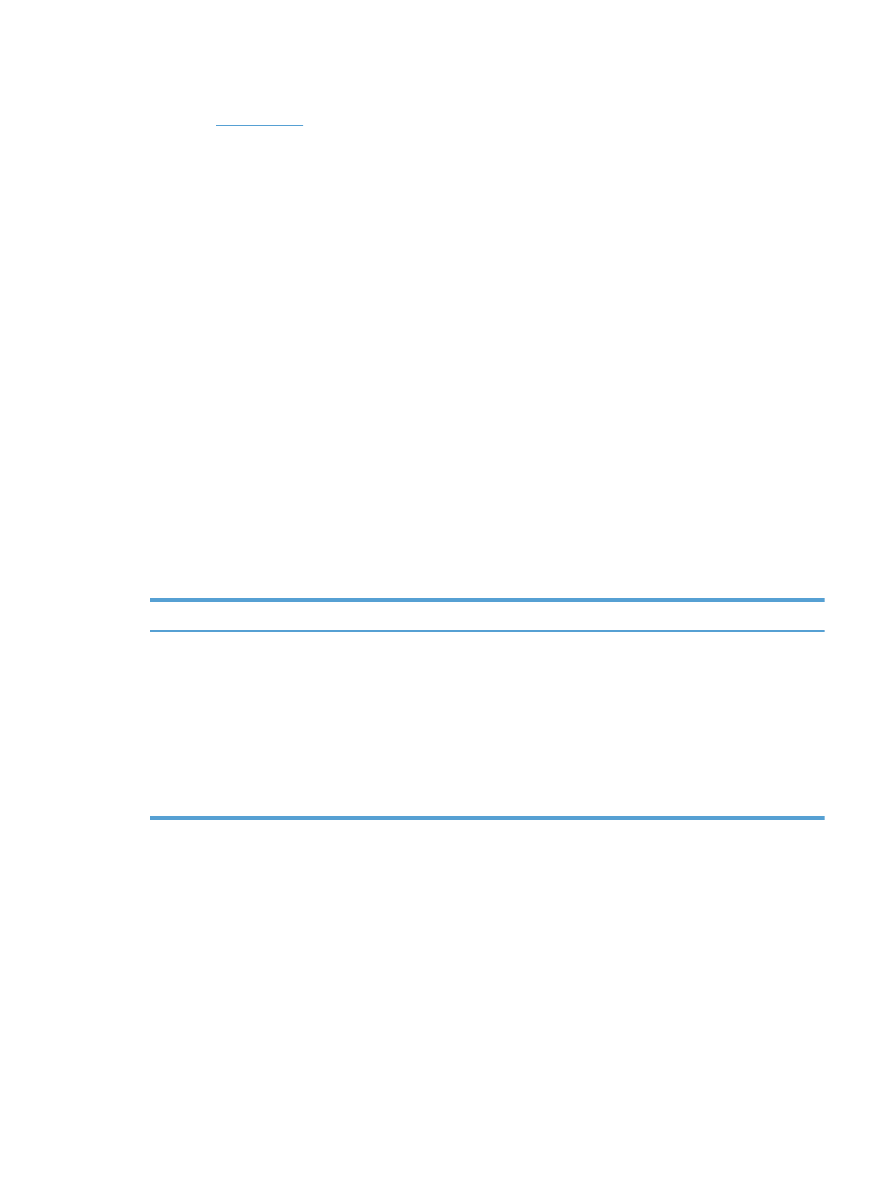
un altro prodotto HP Color LaserJet specifico). I profili personalizzati sono scaricabili dal sito
www.hp.com
.
6.
Fare clic sul pulsante OK per chiudere la finestra di dialogo Proprietà documento. Nella
finestra di dialogo Stampa, fare clic sul pulsante OK per stampare il processo.